Ciao a tutti cari lettori e lettrici del Dottore dei Computer,
oggi vengo incontro a quelle persone che hanno il PC stra-lento e si sono resi conto che hanno il “Gestione attività”, meglio conosciuto come “Task Manager”, che indica, come utilizzo della CPU, un valore costantemente sopra il 75%.
Non sai da dove iniziare? Allora… iniziamo!
Windows Lento?!
Scopri se è colpa del Processore (e come risolvere)
Ti basta premere contemporaneamente CTRL – ALT – CANC sulla tastiera, selezionare “Task Manager” o “Avvia Gestore Attività”. Clicca sulla linguetta “Prestazioni” e dai una occhiata alla voce “Utilizzo CPU“.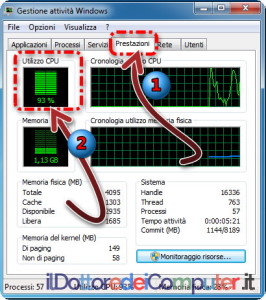
Se è costantemente sopra il 75%, anche senza alcuna applicazione aperta, allora significa che c’è qualcosa che non va o che il PC è troppo sottodimensionato.
Alcuni motivi per cui il processore può essere così sotto stress:
- Mancanza di spazio su disco.
- Un processo non di sistema è costantemente in esecuzione e tiene costantemente occupata la CPU.
- E’ surriscaldato.
- E’ presente un malware.
Possibili soluzioni sono quelle di:
- Liberare spazio su disco (in modo da avere almeno 10Gb liberi), quindi cancella tutti i dati non necessari e\o fai pulizia con programmi specifici come CCleaner Free.
- Fare una scansione completa con un software anti-malware, come “Malwarebytes Anti-Malware Free“.
- Pulire internamente il PC per rimuovere la polvere all’interno.
- Installare tutti gli ultimi aggiornamenti di Windows (qua trovi l’elenco degli ultimi Service Pack di Windows, che sono gratuiti).
Windows Lento?!
Scopri se è colpa della memoria RAM (e come risolvere)
E’ utile verificare che la memoria RAM del PC non sia completamente in uso.
Per verificarlo, in Windows esiste una applicazione che si chiama “Monitoraggio risorse” e che aiuta, senza troppa fatica, a controllare l’uso del dettaglio sia a livello generale, sia scendendo più nello specifico.
Puoi cercarla cliccando su Start e cercando la parola “Monitoraggio risorse” oppure scrivendo questo percorso (sempre cliccando sul pulsante Start): %windir%\system32\perfmon.exe /res
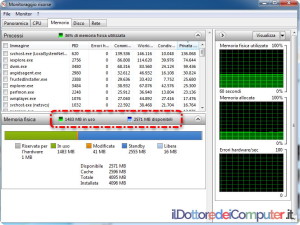
Nell’esempio di questa immagine si può vedere che dei 4Gb a disposizione, ce ne siano 1,5Gb in uso e 2,5 invece non utilizzati e pronti per essere utilizzati da altri programmi (se apri l’immagine vedi evidenziati dal rettangolo rosso i valori che menziono).
Un consiglio è quello di accendere il PC, avviare “Monitoraggio risorse”, poi aprire uno per volta i vari programmi che si utilizzano per scoprire se qualche software è particolarmente oneroso di risorse, ed eventualmente valutare di aumentare la memoria RAM nel PC (ovviamente se il sistema operativo è a 32bit, non puoi superare i 4Gb, ricorda!).
E con questi piccoli consigli… vi mando un caro saluto!
Rimanendo in tema di Windows, scopri quando Windows 7 non sarà più sicuro e va cambiato!
Ciao dal Doc!






